
Cuprins:
- Autor John Day [email protected].
- Public 2024-01-30 11:43.
- Modificat ultima dată 2025-01-23 15:04.

Din moment ce creez deseori fișiere de documentare cu descrierea unei părți și a componentelor plăcii de circuite imprimate (PCB), am fost confuz cu privire la capturile de ecran nerealiste ale fișierelor PCBA. Așa că am găsit o modalitate ușoară de a o face mai realistă și mai frumoasă.
Pasul 1: Lucruri de care ai nevoie
- Altium Designer 16 sau mai mare - software CAD / CAM pentru ingineri electronici pentru dezvoltarea PCB.
- Fișier de proiect PCB creat în Altium Designer.
- SolidWorks 2018 sau o versiune ulterioară cu pluginul PhotoView 360 - software CAD / CAE utilizat în cea mai mare parte de designerul mecanic pentru modelarea 3D și crearea ansamblului.
Pasul 2: Exportați fișierul dvs. de proiect PCB în format 3D
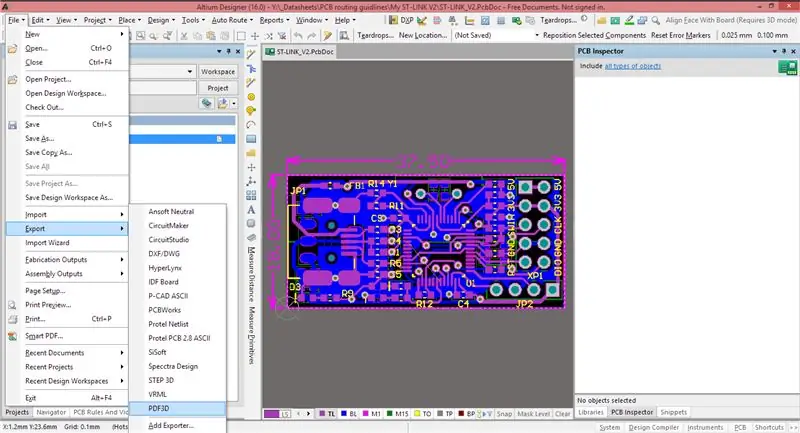
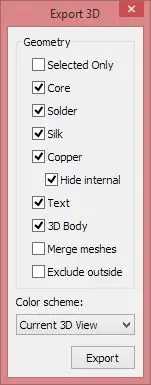
Deschideți fișierul proiectului PCB în Altium Designer. Accesați bara de meniu, Fișier -> Export -> PDF3D. Într-un meniu derulant „Salvare ca tip” selectați „Wavefront Object (*.obj)” Apăsați „Salvare”. În fereastra de dialog verificați opțiunile de export.
NOTĂ: Dacă va fi selectat „Merge mesh” SolidWoks nu va putea importa fișierul.
Pasul 3: Importați fișierul 3D în SolidWorks
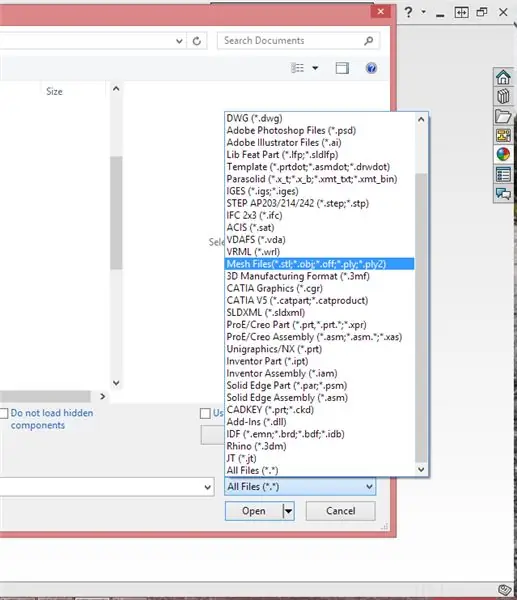
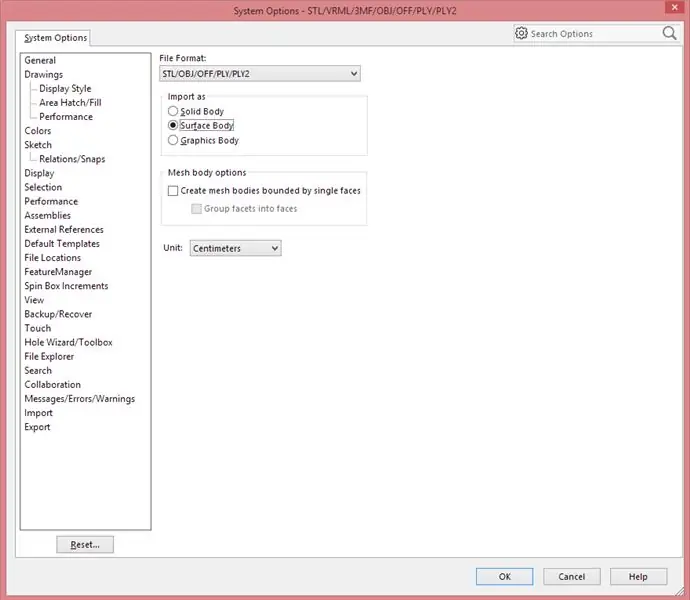
Rulați SolidWorks. Accesați bara de meniu, Fișier -> Deschidere. Într-un meniu derulant „Tip de fișier” selectați „Fișiere mesh”. Apăsați butonul „Opțiuni”. În fereastra de dialog selectați „Import ca - Corp de suprafață”. Selectați unități.
NOTĂ: Timpul de importare a unui astfel de fișier exemplu PCB poate dura până la 10 minute. Fișierele PCB cu mai multe componente necesită mai mult timp pentru import.
Pasul 4: Faceți Render


Activați pluginul PhotoView360: accesați „Suplimentele SOLIDWORKS”, apăsați „PhotoView360”. Va apărea o nouă filă „Instrumente de redare”. Accesați această filă și apăsați „Final Render” și obțineți o redare minunată a proiectului dvs. PCB! Bucurați-vă:)
NOTĂ: Puteți modifica scene, puteți aplica alte aparențe și decalcomanii pentru suprafețele componentelor disponibile în pluginul PhotoView360.
Pasul 5: Instrucțiuni video
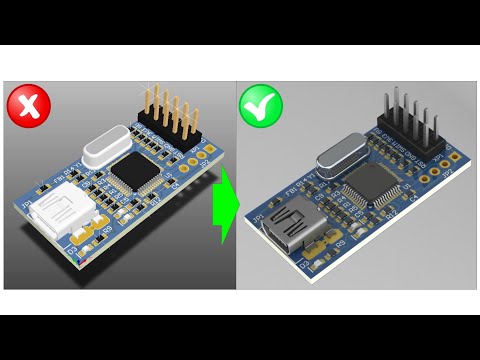
Pasul 6: Linkuri și materiale utile
- Exemplu de proiect PCB îl puteți găsi aici.
- Cel mai bun site cu o cantitate imensă de modele 3D pentru PCB - 3dcontencentral.com.
- Apariții suplimentare pentru pluginul PhotoView360 le puteți găsi pe foundry.com.
Recomandat:
Realizați o pistă sensibilă la costuri reduse în câteva minute !: 10 pași (cu imagini)

Realizați o pistă sensibilă la costuri reduse în câteva minute! A folosit un segment de pistă, numit „pistă senzorială”. Este un lucru destul de util să aveți într-un model feroviar. Pot fi folosit pentru următoarele: Blocare
Skateboard-uri conceptuale de modelare și redare în Fusion 360: 7 pași

Modelarea și redarea conceptului de skateboard-uri în Fusion 360: am constatat că, deși construirea unei mașini fizice, cum ar fi un skateboard, este distractivă și plină de satisfacții, uneori vrem doar să stăm într-un singur loc și să modelăm rezultate minunate … fără instrumente, materiale sau orice altceva! Exact ce
Tutorial: Cum se utilizează ESP32-CAM în serverul de redare a fluxului video: 3 pași

Tutorial: Cum se utilizează ESP32-CAM în serverul de video streaming video: Descriere: ESP32-CAM este un ESP32 Wireless IoT Vision Development Board într-un factor de formă foarte mic, conceput pentru a fi utilizat în diverse proiecte IoT, cum ar fi dispozitivele inteligente de acasă, industriale control fără fir, monitorizare fără fir, identificare fără fir QR
Proiectează o ceașcă de carton cu metode de gândire a designului: 7 pași

Proiectați o ceașcă de carton cu metode de gândire de design: Bună ziua, ceașca de carton care este proiectată în conformitate cu metodele de gândire de proiectare, aici. Aruncați o privire la asta și faceți un comentariu, vă rog. Îmi voi îmbunătăți proiectul cu comentariile dvs. :) Mulțumesc mult ---------------------------- Merhaba, Design gândindu-mă
Realizați capacele difuzoarelor computerului în mai puțin de 10 minute !!!: 3 pași

Faceți capacele difuzoarelor computerului în mai puțin de 10 minute !!!: *** acest lucru va funcționa numai cu difuzoarele mici, trebuie să fie mai mic decât o cutie pop sau orice altceva pe care îl veți folosi. Veți avea nevoie de: -2 cutii ( Am folosit 2 cutii pop din aluminiu obișnuite) - bandă-foarfecă (am folosit bandă scotch) - am folosit și o șurubelniță pentru a ști pumnul
